Mục lục
1. Các lợi ích nổi bật của việc photo 2 mặt
2. Hướng dẫn cách photo 2 mặt tài liệu
3. Cách photo 2 mặt từ máy tính
4. Cách photo từ tài liệu gốc 2 mặt thành bản sao khác
5. Cách sử dụng máy photo 2 mặt Ricoh
6. Cách sử dụng máy photo 2 mặt Canon
7. Cách in 2 mặt trên máy photo Toshiba
8. Mẹo cần lưu ý để photo 2 mặt hiệu quả
Nắm vững cách photo 2 mặt đã trở thành yêu cầu cần thiết trong môi trường văn phòng hiện đại, giúp tiết kiệm giấy và tối ưu chi phí vận hành. Huỳnh Gia Trading sẽ hướng dẫn bạn cách sử dụng máy photo 2 mặt cùng những mẹo xử lý sự cố thường gặp để bạn có thể vận hành máy photocopy chuyên nghiệp và tiết kiệm thời gian.
Các lợi ích nổi bật của việc photo 2 mặt
Việc thành thạo cách photo 2 mặt mang lại nhiều lợi ích vượt trội cho doanh nghiệp và cá nhân.
- Tiết kiệm chi phí giấy: Photo 2 mặt giúp giảm tới 50% lượng giấy sử dụng so với cách photo 1 mặt. Điều này đồng nghĩa với việc giảm đáng kể chi phí mua giấy cho doanh nghiệp trong dài hạn.
- Tối ưu không gian lưu trữ: Số lượng tài liệu giảm một nửa giúp giữ văn phòng gọn gàng hơn. Tăng diện tích sử dụng cho các hoạt động khác, đặc biệt hữu ích với doanh nghiệp vừa và nhỏ có không gian hạn chế.
- Bảo vệ môi trường: Giảm tiêu thụ giấy giúp bảo vệ rừng và giảm lượng chất thải. Thể hiện trách nhiệm xã hội và phù hợp với xu hướng phát triển bền vững.
- Tăng tính chuyên nghiệp và tiện lợi: Tài liệu photo 2 mặt có hình thức gọn gàng, dễ tra cứu. Thích hợp cho báo cáo, hợp đồng, tài liệu học thuật vì tạo cảm giác ngăn nắp và chuyên nghiệp hơn.

Xem thêm: Hướng dẫn cách khắc phục lỗi máy photocopy Toshiba photo bị mờ
Hướng dẫn cách photo 2 mặt tài liệu
Để thực hiện cách photo 2 mặt thành công, bạn cần nắm vững quy trình từ khâu chuẩn bị đến các bước thiết lập trên bảng điều khiển máy.
Chuẩn bị
Trước khi bắt đầu, bạn cần đảm bảo các yêu cầu sau đây:
Kiểm tra máy photocopy:
- Đảm bảo khay giấy có đủ giấy A4 chất lượng tốt.
- Kiểm tra hộp mực máy in còn đủ để thực hiện công việc.
- Sử dụng giấy chất lượng cao để tránh tình trạng máy in bị kẹt giấy và đảm bảo bản in sắc nét.
Chuẩn bị tài liệu gốc:
- Tháo bỏ toàn bộ ghim, kẹp giấy nếu có.
- Sắp xếp tài liệu theo thứ tự từ trang đầu đến trang cuối.
- Đảm bảo không có vật lạ hay tạp chất trong tài liệu để tránh làm hỏng máy.
Cách đặt tài liệu:
- Với máy có khay nạp tự động (ADF), đặt tài liệu úp ngược với mặt in hướng xuống.
- Đối với việc đặt tài liệu lên mặt kính, đặt tài liệu ngửa với mặt in hướng xuống và căn chỉnh theo các dấu hiệu định vị trên máy.

Các bước thiết lập bảng điều khiển
Quy trình cách sử dụng máy photo 2 mặt trên bảng điều khiển được thực hiện theo 5 bước chuẩn sau đây:
- Bước 1: Chọn chức năng Copy trên bảng điều khiển của máy > Nhấn vào biểu tượng Copy để kích hoạt chế độ sao chụp.
- Bước 2: Tìm và chọn tính năng Duplex (photo 2 mặt). Tên gọi có thể khác nhau tùy theo hãng máy: "2-sided", "Duplex", "Photo 2 mặt" hoặc "양면" đối với máy Hàn Quốc (Hãy chú ý tìm biểu tượng có hình hai tờ giấy chồng lên nhau.)
- Bước 3: Lựa chọn kiểu photo phù hợp với tài liệu gốc. Thông thường có các tùy chọn: tài liệu 1 mặt thành bản sao 2 mặt (1→2), tài liệu 2 mặt thành bản sao 2 mặt (2→2) hoặc tài liệu 2 mặt thành bản sao 1 mặt (2→1).
- Bước 4: Nhập số lượng bản photo vào ô số lượng trên màn hình.
- Bước 5: Nhấn nút Start để bắt đầu quá trình photo.
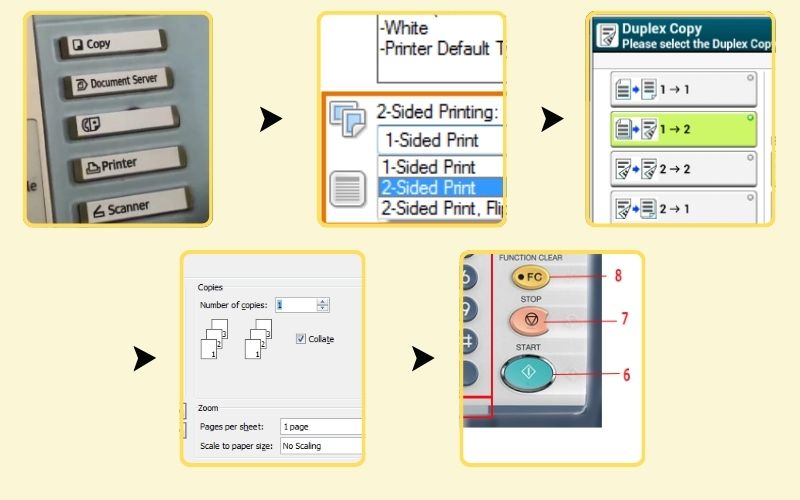
Xem thêm: cách in 1 mặt trong Excel trên giấy A4, cách in excel vừa trang giấy A4
Cách photo 2 mặt từ máy tính
Khi cần in tài liệu từ máy tính sang máy photocopy với chế độ 2 mặt, cách photo 2 mặt sẽ có một số điểm khác biệt.
Bước 1: Mở tài liệu cần in, vào File → Print, chọn "Print One Sided" trong mục Settings. Nếu có tùy chọn "Print on Both Sides" hoặc "2-sided", máy hỗ trợ in 2 mặt tự động.
Bước 2: Xác định quy trình in 2 mặt
- Máy photocopy hỗ trợ Duplex: Mở tài liệu và nhấn Ctrl + P. Chọn "Print on Both Sides" hoặc "Manually Print on Both Sides", sau đó nhấn Print để in 2 mặt.
- Máy photocopy không hỗ trợ Duplex: Nếu máy photocopy không hỗ trợ tính năng Duplex, bạn cần in 2 mặt thủ công.
+ Đối với tài liệu Word, hãy chọn in các trang lẻ trước (Odd pages), sau đó lật xấp giấy và in các trang chẵn (Even pages) với tùy chọn "Reverse Print Order".
+ Đối với tài liệu PDF, sử dụng Adobe Reader hoặc Foxit Reader, chọn "Odd Pages Only" để in các trang lẻ, rồi lật xấp giấy và in các trang chẵn (Even Pages Only).
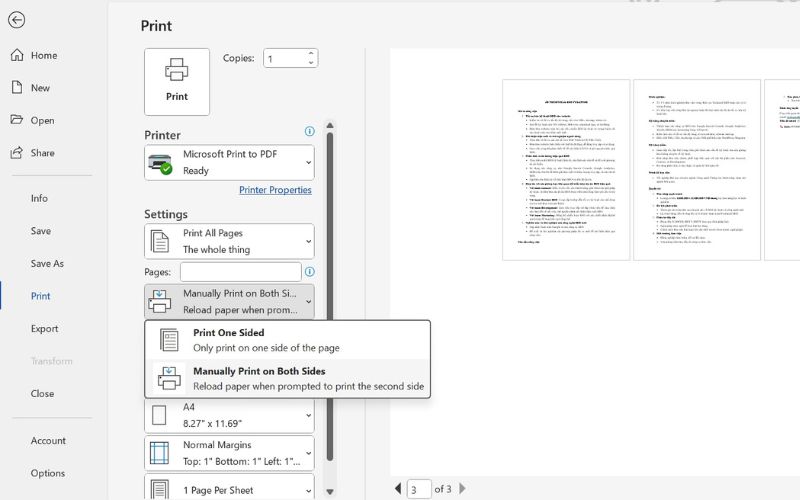
Xem thêm: Cách Xoay Ngang 1 Trang Giấy Trong Word Đơn Giản, Nhanh Trong 30s
Cách photo từ tài liệu gốc 2 mặt thành bản sao khác
Việc cách photo 2 mặt từ tài liệu gốc đã có nội dung ở cả hai mặt đòi hỏi kỹ thuật đặc biệt.
Bước 1: Đặt toàn bộ tài liệu vào khay nạp tự động của máy photocopy. Lưu ý, khi đặt tài liệu, đảm bảo mặt đầu tiên của tài liệu hướng xuống dưới.
Bước 2: Trên bảng điều khiển của máy photocopy, chọn chức năng Copy. Sau đó, tìm đến tùy chọn Duplex để cài đặt chế độ photo 2 mặt.
Bước 3: Lựa chọn chế độ phù hợp với nhu cầu của bạn.
- "2 → 2": Để photo từ tài liệu 2 mặt thành bản sao 2 mặt.
- "2 → 1": Để photo từ tài liệu 2 mặt thành bản sao 1 mặt.
Bước 4: Nhập số lượng bản photo bạn cần và nhấn Start để máy bắt đầu quá trình photocopy.
Quá trình photocopy này có thể mất thời gian lâu hơn so với photo tài liệu 1 mặt, vì máy phải xử lý nhiều thông tin hơn.
Lưu ý: Nếu tài liệu gốc có độ dày lớn hoặc bị đóng gáy, hãy sử dụng mặt kính thay vì khay nạp tự động để đảm bảo chất lượng quét và photo tốt nhất.

Xem thêm: Cách sửa lỗi font chữ trong Word khi tải về dễ dàng, nhanh chóng
Cách sử dụng máy photo 2 mặt Ricoh
Máy photocopy Ricoh có giao diện thân thiện và cách sử dụng máy photo 2 mặt khá đơn giản.
Trường hợp 1: Sử dụng khay nạp tự động
- Bước 1: Đặt mặt in tài liệu hướng xuống dưới > Chọn khay giấy phù hợp (giấy A4 hoặc khổ A5) > Nhấn “Copy”.
- Bước 2: Khi màn hình cảm ứng hiển thị các tùy chọn, bạn sẽ thấy một số chế độ photo khác nhau.
+ "1 Slide → 2 Slide": Photo từ tài liệu 1 mặt thành bản sao 2 mặt
+ "2 Slide → 2 Slide": Photo từ tài liệu 2 mặt thành bản sao 2 mặt
Trường hợp 2: Sử dụng mặt kính để photo
Đặt tài liệu trang đầu tiên lên mặt kính máy photocopy và thực hiện copy như hướng dẫn trên. Sau đó lật tài liệu sang trang thứ hai, đặt lại lên mặt kính và copy tiếp tục.

Cách sử dụng máy photo 2 mặt Canon
Tương tự với các bước ở trên, để photo 2 mặt trên máy Canon, bạn đặt tài liệu lên mặt kính hoặc khay nạp tự động, sau đó chọn chức năng Copy trên màn hình điều khiển.
Tiếp theo, khi hộp thoại xuất hiện, bạn chọn tùy chọn phù hợp: "1 Sided → 2 Sided" để photo một mặt thành bản sao hai mặt, hoặc "2 Sided → 2 Sided" để photo tài liệu hai mặt. Cuối cùng, nhấn Start để bắt đầu quá trình photo.
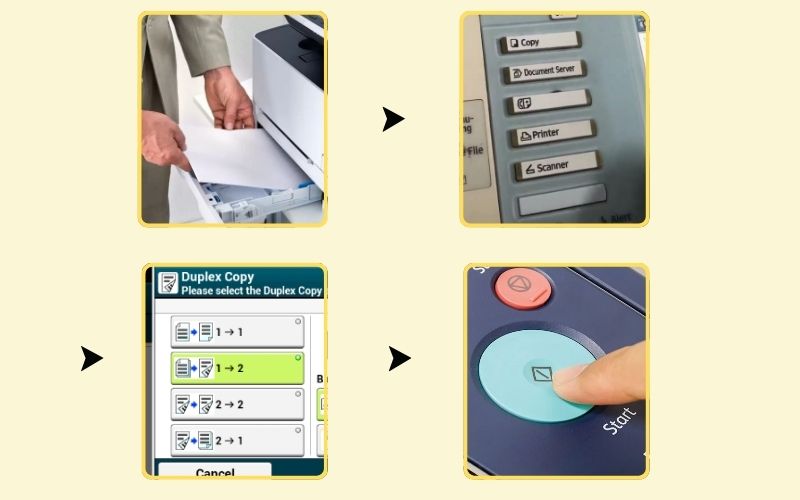
Xem thêm: 10+ máy photocopy màu phổ biến: Bảng giá mới nhất tại Huỳnh Gia
Cách in 2 mặt trên máy photo Toshiba
Máy photocopy Toshiba được thiết kế với giao diện màn hình cảm ứng trực quan, giúp cách sử dụng máy photo 2 mặt trở nên đơn giản hơn.
Bước 1: Đặt tài liệu vào khay nạp tự động hoặc lên mặt kính của máy photocopy Toshiba.
Bước 2: Trên màn hình cảm ứng của máy, nhấn vào ô "2-sided".
Bước 3: Hệ thống sẽ hiển thị các tùy chọn chi tiết. Bạn có thể chọn một trong các tùy chọn sau:
- "1-1": Photo 1 mặt thành bản sao 1 mặt.
- "1-2": Photo 1 mặt thành bản sao 2 mặt.
- "2-2": Photo từ tài liệu 2 mặt thành bản sao 2 mặt.
- "2-1": Photo từ tài liệu 2 mặt thành bản sao 1 mặt.
Bước 4: Sau khi chọn xong kiểu photo, nhấn OK để xác nhận và máy sẽ bắt đầu quá trình in tài liệu 2 mặt.

Mẹo cần lưu ý để photo 2 mặt hiệu quả
Để cách photo 2 mặt đạt hiệu quả cao nhất, bạn cần lưu ý một số vấn đề thường gặp và cách xử lý chúng.
- Đặt giấy đúng cách và sử dụng giấy chất lượng: Lỗi tài liệu bị lệch hoặc máy photocopy bị kẹt giấy thường do giấy đặt không đúng cách hoặc giấy kém chất lượng.
- Photo tài liệu dày hoặc có ghim: Khi photo tài liệu dày hoặc bị ghim, hãy sử dụng chức năng photo sách nếu máy hỗ trợ. Điều này giúp bạn photo từng trang mà không cần tháo ghim, bảo vệ tài liệu gốc khỏi hư hại.
- Vệ sinh máy thường xuyên: Để duy trì hiệu suất ổn định, lau sạch mặt kính và các con lăn giấy. Sử dụng giấy chất lượng cao và bảo quản máy ở nơi khô ráo để tránh tình trạng giấy ẩm gây kẹt.
- Tránh để ghim, kẹp kim loại vào máy: Để tránh hỏng các bộ phận đắt tiền như trống máy photocopy và lô kéo giấy, tuyệt đối không để ghim hay kẹp kim loại rơi vào máy.

Việc nắm vững cách photo 2 mặt không chỉ giúp bạn tiết kiệm chi phí và thời gian mà còn nâng cao tính chuyên nghiệp trong công việc. Liên hệ Huỳnh Gia Trading ngay hôm nay qua hotline 1900 2283 để được tư vấn miễn phí về các giải pháp vật tư văn phòng phù hợp nhất cho doanh nghiệp của bạn.













